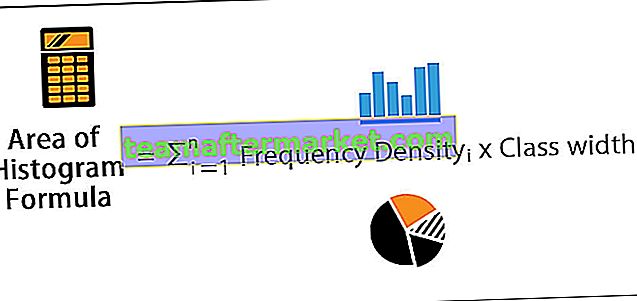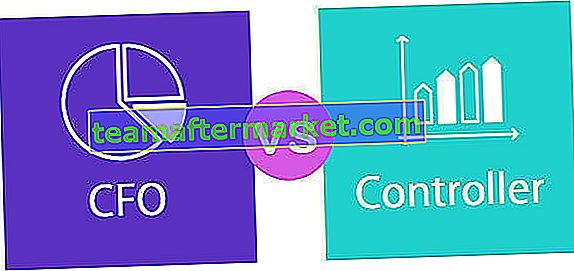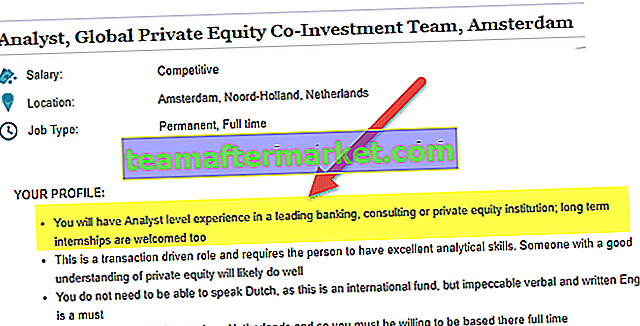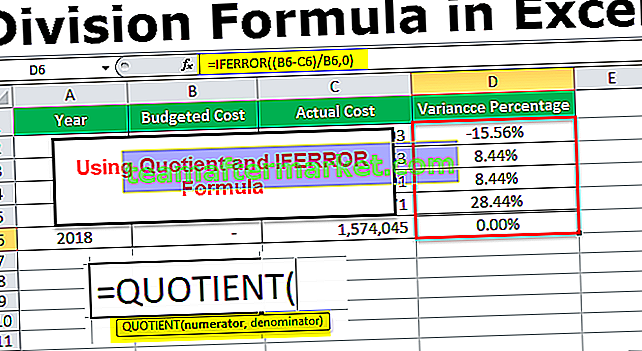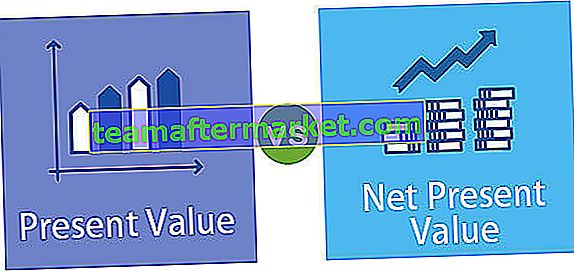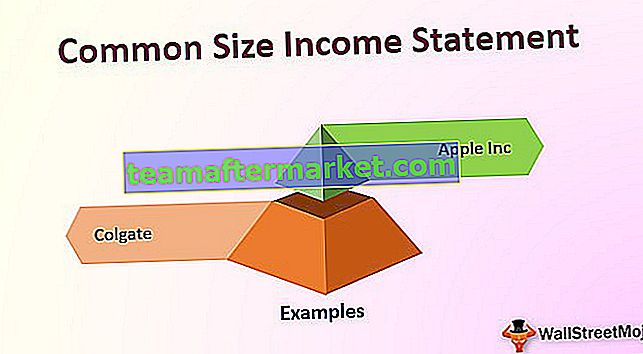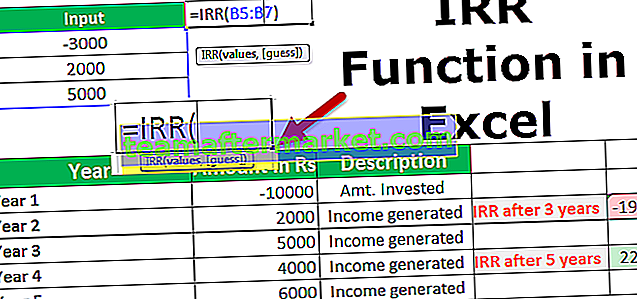Es gibt zwei Bildlaufleisten in Excel, eine ist eine vertikale Bildlaufleiste, mit der die Daten in Excel von oben und unten angezeigt werden, und eine andere Bildlaufleiste ist eine horizontale Bildlaufleiste, mit der die Daten von links nach rechts angezeigt werden. Wir können sie ausblenden oder blenden Sie die Bildlaufleiste in der Kategorie "Optionen" auf der Registerkarte "Dateien" aus. Dort finden Sie die Registerkarte "Erweitert" und die Option zum Ausblenden der Bildlaufleisten.
Bildlaufleisten in Excel
Wenn Sie über eine große Datenmenge verfügen, die in die Microsoft Excel-Tabelle eingegeben wurde, müssen Sie die Funktion der Bildlaufleisten in Excel verwenden. Die interaktive Bildlaufleiste in Microsoft Excel ist für Benutzer von großem Vorteil, wenn sie Excel verwenden, wenn sie mit vielen Daten gefüllt sind. Sie müssen einen bestimmten Wert nicht manuell eingeben, um zur gewünschten Zelle zu gelangen. Mit der Bildlaufleiste können Sie ganz einfach die Werte aus einer mitgelieferten Liste auswählen, was auch Zeit spart. Wir zeigen Ihnen, wie Sie eine Bildlaufleiste in Microsoft Excel erstellen.
Wie erstelle ich eine Bildlaufleiste in Excel?
Lassen Sie uns den Prozess des Erstellens von Bildlaufleisten in Excel anhand von Beispielen verstehen.
Sie können diese Excel-Vorlage für Bildlaufleisten hier herunterladen - Excel-Vorlage für BildlaufleistenIch habe die Daten von 35 Staaten in Indien gemäß der Volkszählung 2011 aufgenommen. Sie können den Screenshot unten sehen, dass die Daten nicht im vollständigen Format auf einem einzigen Bildschirm angezeigt werden können.

Jetzt erstellen wir in Excel Bildlaufleisten für den oben genannten Datensatz, mit deren Hilfe in einem Fenster jeweils nur 10 Status angezeigt werden. Wenn Sie die Bildlaufleiste ändern, ändern sich die Daten dynamisch. Befolgen wir zum besseren Verständnis die Verfahren, die mit Screenshots erläutert wurden.
- Sie müssen Ihre Daten auf verwaltete Weise bereitstellen. Sie können es in dem unten angegebenen Screenshot sehen.

- Jetzt müssen Sie die Registerkarte "Entwickler" in Excel in Ihrer Excel-Tabelle aktivieren, falls sie noch nicht aktiviert ist.
- Um die Registerkarte "Entwickler" zu aktivieren, klicken Sie einfach mit der rechten Maustaste auf eine der vorhandenen Excel-Registerkarten und wählen Sie "Multifunktionsleiste in Excel anpassen".

- Sie sehen das Dialogfeld Excel-Optionen. Auf der rechten Seite müssen Sie die Option Entwickler im Bereich Hauptregisterkarten aktivieren. Betrachten Sie den Screenshot unten.

- Jetzt haben Sie "Entwickler" als Registerkarte.

- Gehen Sie nun zur Registerkarte Entwickler und klicken Sie auf Einfügen. Im Abschnitt Formularsteuerung müssen Sie die Drehschaltfläche (Bildlaufleiste) auswählen.

- Sie müssen auf die Option Bildlaufleiste in Excel klicken und dann auf eine beliebige Zelle Ihrer Excel-Tabelle klicken. Sie sehen die Bildlaufleiste in der Tabelle eingefügt.

Jetzt müssen Sie mit der rechten Maustaste auf die eingefügte Bildlaufleiste in Excel klicken und 'Format Control' auswählen. Sie sehen ein Dialogfeld zur Formatsteuerung.
- Wechseln Sie zur Registerkarte "Steuerung" des Dialogfelds "Formatsteuerung" und nehmen Sie die unten angegebenen Änderungen vor -
- Aktueller Wert - 1
- Mindestwert - 1
- Maximalwert - 19
- Inkrementelle Änderung - 1
- Cell Link - $ L $ 3
Siehe den Screenshot unten.

- Ändern Sie die Größe der Bildlaufleiste Excel und platzieren Sie sie so, dass sie der Länge von 10 Spalten entspricht. Siehe den Screenshot unten.

- Jetzt müssen Sie die folgende OFFSET-Formel in die erste Zelle der Daten eingeben, dh H4. Die Formel lautet = OFFSET (C3, $ L $ 3,0). Sie müssen diese Formel kopieren, um alle anderen Zellen der Spalte zu füllen.

- Ebenso müssen Sie die OFFSET-Formel in die Spalten I und J eintragen. Die Formel für die I-Spalte lautet = OFFSET (D3, $ L $ 3,0) und wird in Zelle I4 und für die J-Spalte eingefügt.

- Es wird = OFFSET (E3, $ L $ 3,0) in Spalte J4 eingefügt. Kopieren Sie die Formel in die anderen Zellen der Spalte.

- Die obige OFFSET-Formel ist jetzt von Zelle L3 abhängig und mit den Bildlaufleisten in Excel verknüpft. Die Bildlaufleiste ist für Sie in der Excel-Tabelle festgelegt. Siehe den Screenshot unten.

Zurücksetzen der Bildlaufleisten in Excel - Kleiner Bildlaufleistenfehler
Manchmal kann ein Problem mit der winzigen Bildlaufleiste auftreten. Es ist sehr bekannt, dass die Bildlaufleisten, ob horizontal oder vertikal, beide durch die verwendete Bereichszellengröße festgelegt werden. Manchmal kann dieser verwendete Bereich aufgrund vieler Datensätze sehr groß werden, und aufgrund dessen wird die Bildlaufleiste winzig. Dieses winzige Problem mit der Bildlaufleiste ist so seltsam, dass es für Sie schwieriger sein kann, im Arbeitsblatt zu navigieren.
Lassen Sie uns wissen, warum dieser Fehler auftritt. Dies wird immer nur aufgrund eines Benutzerfehlers verursacht. Dies kann auftreten, wenn Sie versehentlich außerhalb des tatsächlich benötigten Bereichs in die Zellen gelangen. Dieser potenzielle menschliche Fehler ist dafür verantwortlich, dass dieser Fehler auftritt. Es gibt vier Möglichkeiten, wie Sie dieses Problem beheben können:
- Verwenden Sie die Esc-Option und Rückgängig.
- Löschen Sie die Zellen und speichern Sie sie.
- Löschen Sie die Zellen und führen Sie das Makro aus.
- Mach alles mit einem Makro.
Dinge, an die man sich erinnern sollte
- Die Bildlaufleistenfunktion ist für Benutzer von Microsoft Excel sehr nützlich, wenn viele Datensätze in einem einzigen Fenster angezeigt werden sollen.
- Sie können die Excel-Bildlaufleisten ganz einfach zum Auswählen der Werte aus einer mitgelieferten Liste verwenden, was auch Zeit spart.
- Sie müssen die Registerkarte "Entwickler" aktivieren, wenn sie noch nicht aktiviert ist.
- Ein Fehler, der als "winzige Bildlaufleiste" bezeichnet wird, tritt aufgrund menschlicher Fehler auf.